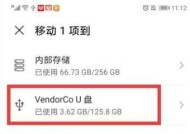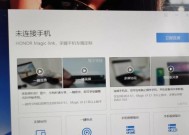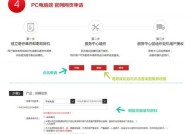电脑游戏声音不同步?如何解决?
- 数码产品
- 2025-03-13
- 52
- 更新:2025-02-28 16:30:02
在沉浸于电脑游戏的世界时,如果遇到游戏声音与画面不同步的状况,无疑会大大影响体验。这种现象可能由多种原因引起,但不必担心,本文将为您提供一系列实用的解决方法,让您再次享受无延迟的视听盛宴。
一、理解电脑游戏声音不同步现象
声音不同步是指游戏中的音频与视频输出不同步,可能是音频落后于画面,也可能是音频过快导致的超前现象。这种情况可能是由硬件问题、软件冲突或设置不当等多种因素造成的。

二、检查音频设备和驱动程序
1.确认音频设备正常工作
您需要确认您的音频设备(如扬声器、耳机或外置声卡)是否正常工作。尝试播放其他类型的音频文件,看看是否有延迟或不同步现象。
2.更新或重新安装声卡驱动程序
过时或损坏的声卡驱动程序常常是导致声音延迟的原因。您可以前往设备制造商的官方网站,下载并安装最新版本的驱动程序。如果问题依旧,尝试卸载后重新安装驱动。
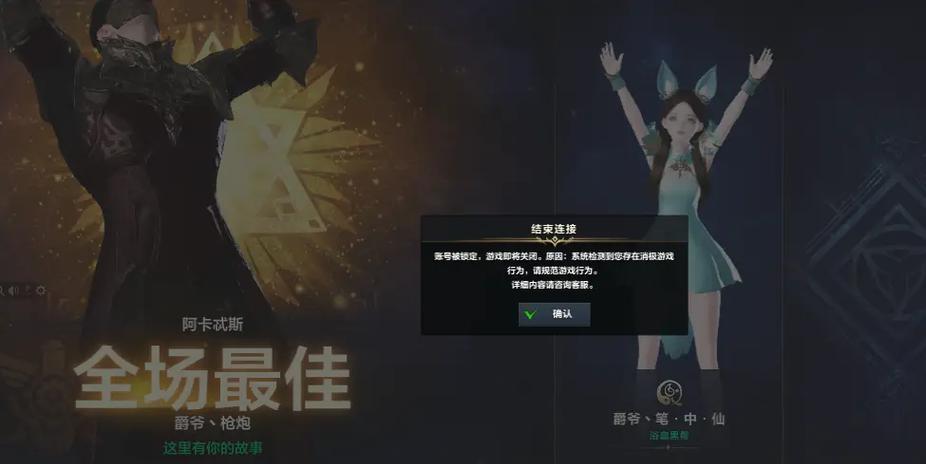
三、调整游戏内部设置
1.游戏音频同步选项
一些游戏允许您在设置中调整音频同步选项。打开游戏菜单,寻找音频设置,并尝试调整或启用内置的延迟补偿功能。
2.关闭游戏中的音频特效
有时游戏内的音频特效可能导致延迟,特别是对于配置较低的电脑更是如此。可以尝试关闭或减少这些特效来降低系统负载。
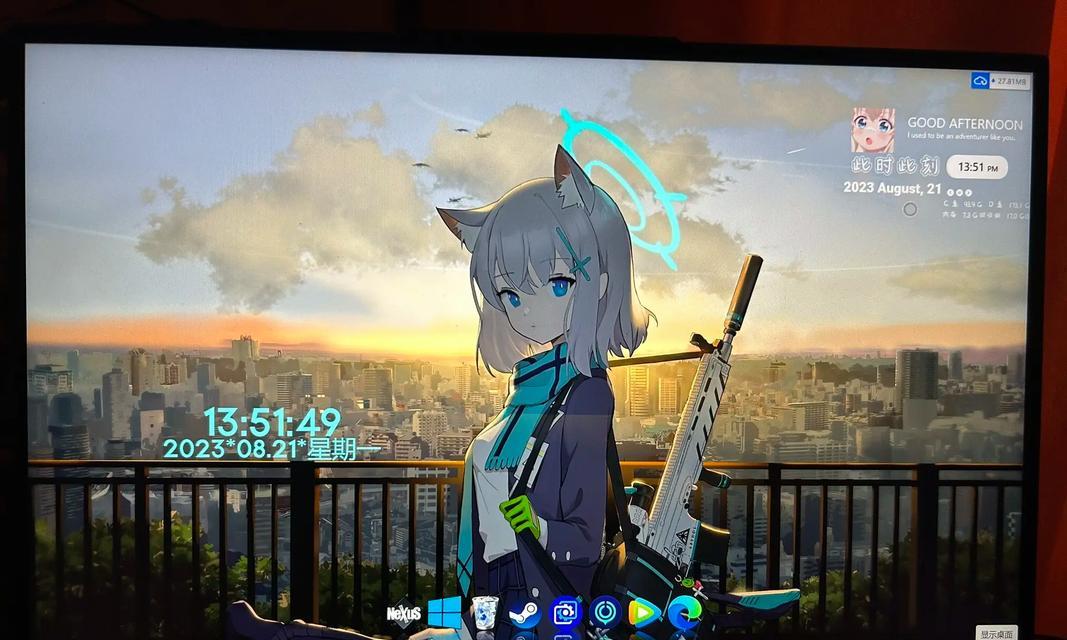
四、优化系统性能
1.关闭后台程序
其他正在运行的程序可能会占用系统资源,导致游戏运行不畅。打开任务管理器检查并结束不必要的后台进程。
2.更新显卡驱动程序
显卡驱动程序的更新往往能带来系统性能的提升。访问显卡制造商的网站获取最新的驱动程序,并按照说明进行更新。
五、系统设置调整
1.调整电源设置
电源设置中的某些模式可能会限制系统性能。请确认您的电脑电源设置在“高性能”模式下。
2.在系统音频设置中调整缓冲区大小
较小的音频缓冲区可以减少延迟,但可能增加CPU的负载。进入控制面板里的声音设置,调整缓冲区大小,并测试找出最佳平衡点。
六、硬件升级
如果以上方法均未能解决问题,可能需要考虑硬件升级。尤其是对于老旧的电脑,更换为更快的CPU、增加内存或是升级为更快的SSD驱动器,都能够有效地提升游戏运行的流畅度。
七、常见问题解答
问:为何声音不同步问题经常发生?
答:声音不同步可能是由硬件老化、系统配置不兼容、驱动程序过时或安装不当等问题引起的。游戏自身可能存在问题,或是系统资源分配不当也会导致该问题。
问:更新驱动程序是否总能解决问题?
答:虽然不是百分之百,但更新驱动程序通常是一个好的起点。它能修复已知问题并提高性能,但在某些情况下,可能需要结合其他方法一起使用以解决声音不同步的问题。
八、综合以上
通过上述方法的逐一排查和尝试,相信您已经解决了电脑游戏中声音不同步的问题。如果问题依旧存在,建议您联系游戏开发商或硬件厂商的技术支持寻求更专业的帮助。
电脑游戏的完美体验不仅体现在画质上,声音的完美同步同样重要。希望本文所提供的解决方案能够帮助您迅速找到问题核心,让游戏世界的声音重新与您的体验同步。